決してこの”カワイイ”をシェアする写真術の表紙の人の写真が欲しかったわけではなくて右上に写っていますeye-fiが欲しかっただけですのであしからずw
でもこの本を購入するのに自分で探せなくて店員さんに「この本探してるんです」と写真を見せて探してもらったというwwオッサンにはちょっと敷居の高い書名と表紙ですwww
そんなわけでeye-fiを手に入れましたので、その使い勝手など考察したいと思います。
※付録は『ドコモ版』Eye-Fiです。iPhoneでは使えません。(雑誌の売上に響く?)
eye-fi自体はもう数年前に何だろうこれ、、と思ったまま頭のなかの「ほしい物リスト」にはノミネートされていたものの手に入れることはなく、そのうちNEX-6というカメラ本体にWi-Fi機能が付いたモデルを買ってしまったために更に足が遠のいていまして・・・。
またEye-FiはWi-Fi Direct機能でXperiaと接続するのは理解していますが、NEX-6ではひと手間もふた手間もかけないと接続できなかったりして結局使っていないのですが、このあたりの操作性も非常に気になるところです。
Eye-Fiとは
ご存知かと思いますが一言で言えば、「デジカメで撮影した画像(動画)をすぐにXperia(スマートフォン)にWi-Fi機能で転送する」ことのできるWi-Fi機能付きSDカード」です。以下はドコモEye-Fiカードのイメージ動画です。
[youtube]http://www.youtube.com/watch?v=XzaXVbBmZeo[/youtube]
ドコモ版Eye-FiとEye-Fi社のEye-Fi Mobiとの違い
Eye-Fi製品は米国カルフォルニア州のEye-Fi社が製造・販売をしています。日本では「アイファイジャパン株式会社」が販売代理店で、日本での販売は同社によって量販店やオンラインショップなどで行っているものです。
なお、ドコモ版が販売されているのはEye-Fi社にドコモが出資していることから実現したようです。(参考:Eye-Fiについて|Eye-Fi Japan)
機能的な差を以下にまとめてみます。(本家Eye-FiのMobiとPro X2の比較はこちら)
| 本家Eye-Fi Mobi | ドコモ版Eye-Fi | |
| 管理APP | Android版 iOS版 |
Android版のみ (アプリ名も違う 「Eye-Fiレシーバー for ドコモ」) |
| SDカード容量 | 8GB/16GB/32GB | 4GB |
| 転送速度 | Class10 (データ転送速度:最低10MB/秒) |
Class6 (データ転送速度:最低6MB/秒) |
| 標準価格 (リンク先はAmazon) |
Eye-Fi Mobi 8GB Eye-Fi Mobi 16GB Eye-Fi Mobi 32GB |
ドコモオンラインショップ価格: 3,990円 「カワイイをシェアする写真術」付録: 1,890円 |
地味に違うんですね。。
でも価格を考えたら “カワイイ”をシェアする写真術 付録のものが一番リーズナブルです。さて、さっそく初期設定していきたいと思います。
パッケージを開けてみた
ドコモ版Eye-Fiとパッケージデザインを変更したことと紙のマニュアルが無い以外は同一のようです。
[外箱]
[開いたところ]
ドコモ版Eye-Fiを利用する
製品付属のスタートカードの裏側にはQRコード(Playストアへのリンク)と数字10桁の認証キーが記載されています。
まずはアプリをダウンロードし、初期設定していきます。今回はXperia Z1 f(SO-02F)にアプリをインストールしていきます。
[初期設定]
- アプリを起動するとWi-Fi詳細設定に関する確認が出ます。Xperiaでは「接続不良のとき無効にする」の✔を外すこと以外基本的に何も設定しなくて大丈夫なはず。
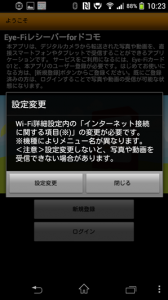
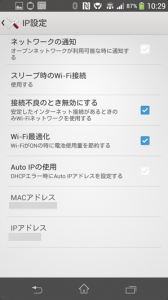
- 戻るとEye-Fiの初期設定画面へ遷移します。今回は新規登録していきます。
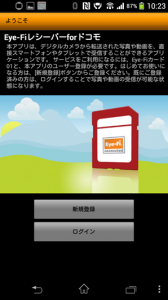
- カードの裏側のパスコードを入力し「次へ」
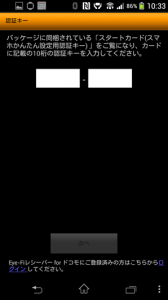
- ユーザ登録。利用規約の同意に✔を入れて完了。
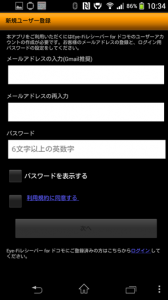

これでXperia側の設定は完了です。さっそくデジカメにEye-Fiを挿して使ってみます。
Eye-Fiを使ってみる
今回はNEX-6で試してみます。Xperia側ではWi-FiをONにしておきます。
- SDカードスロットにEye-Fiを挿入。

- 特に初期設定することもなく、カメラ側でSDを認識すればOKです。

- 撮影します。

- もしWi-FiがOFFになってた場合ONします。
そうすると自動的にWi-Fi接続し、ステータスバーに赤いWi-Fiのアイコンが登場、Wi-Fi DirectでデジカメとXperiaが接続され画像が転送されます。
自宅のWi-Fiに接続中であってもEye-Fiが自動的にWi-Fi Directに切り替え、3G(LTE)通信モードに、画像転送が終了すると自動的に自宅などのWi-Fiに再接続してくれます。これはすごい!!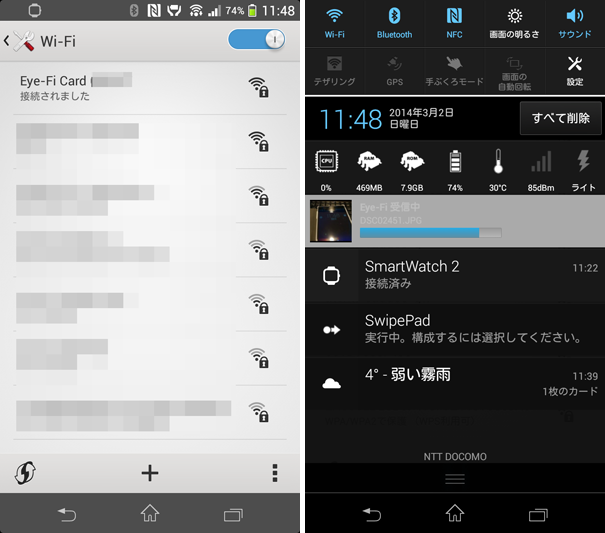
私は撮影画像はDropboxへ自動転送する設定をしていますので、Xperiaに転送後、自動的に画像はPCでも閲覧できるようになります。これはとても捗る!!
ちなみにNEX-6におけるWi-Fi Direct機能を用いたXperiaへの転送はもっと面倒。1枚ずつしか転送できないのです。Eye-Fiは撮影した画像を自動ですべて転送してくれるのは良いです。(失敗画像まで転送されてしまいますが)
まとめ
「何でもっと早く使ってなかったんだろう」と思いました。非常に使い勝手の良い製品で、なに一つ難しい設定も不要、強いて言えば初期設定する際の接続設定「接続不良のとき無効にする」の✔を外すところを設定し忘れなければカンタンにXperiaにファイルが送れるのは本当にすごいと思いました。
とりあえずお試しで「カワイイをシェアする写真術」を買ってみましたが、容量がもっと欲しい(今は64GB使ってるので)ので本家版を買おうか検討したいと思います。(本家とドコモ版は管理アプリが違うのですが、共存できません)
ぜひ本買って試してみてください!


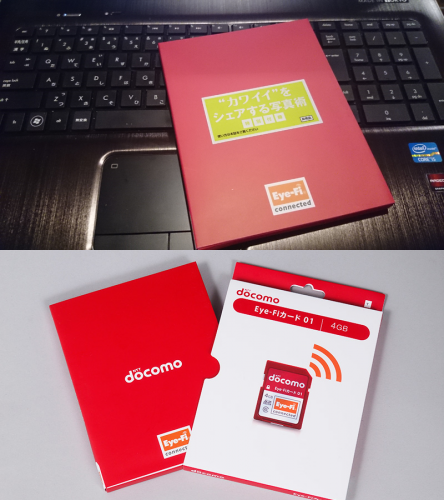
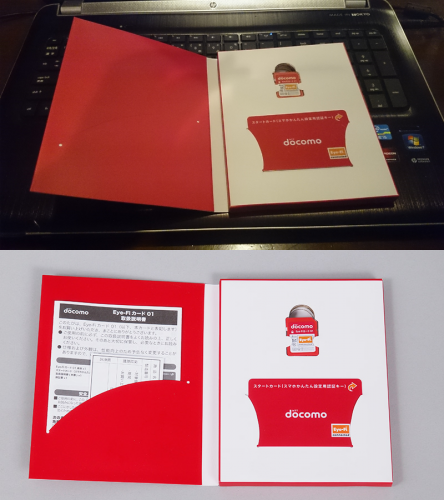


iphoneは使えないとのことですが、
ドコモ以外のAndroidでも使えるんでしょうか?
とドコモではないと使えないなんてことだと小まるなぁと思いまして。。
ドコモ以外のAndroidでも使えますよ。
またこのドコモ版eye-fiをiPhoneで使う策も編み出されています。
http://hitoriblog.com/?p=23723
Pro X2との地味な差異として、Pro X2はRAWに対応してたり、周囲のWi-Fi APを撮影時に記録しておいて後でジオタグを付加する機能が付いていたりします。
下記URLが詳しいかな?
http://eyefi.co.jp/support/faq/eye-fi_card_spec/
田中美保さん、かわいいですね。
よく分かりますww